boot设置硬盘启动
计算机启动过程中,正确设置硬盘为首选启动设备是确保系统顺利启动的关键步骤,无论是安装新操作系统、修复现有系统还是进行其他硬件操作,了解如何在BIOS中设置硬盘启动都是一项基本技能,以下是详细的步骤和说明:

-
进入BIOS设置界面
- 重启计算机:需要重启计算机,在计算机启动时,注意屏幕上显示的提示信息,这些信息通常会告诉您需要按下哪个键进入BIOS设置界面,常见的按键包括F2、F10、Del或Esc等,具体按键取决于计算机的制造商。
- 查阅用户手册:如果您不确定应该按下哪个键,可以查阅计算机或主板的用户手册,以获取准确的信息。
-
找到启动菜单
在BIOS设置界面中,寻找标有“Boot”(启动)或“Startup”(启动设置)的选项并点击进入,这个菜单通常位于主界面上,可能被标记为“Boot”、“Startup”或类似的名称。
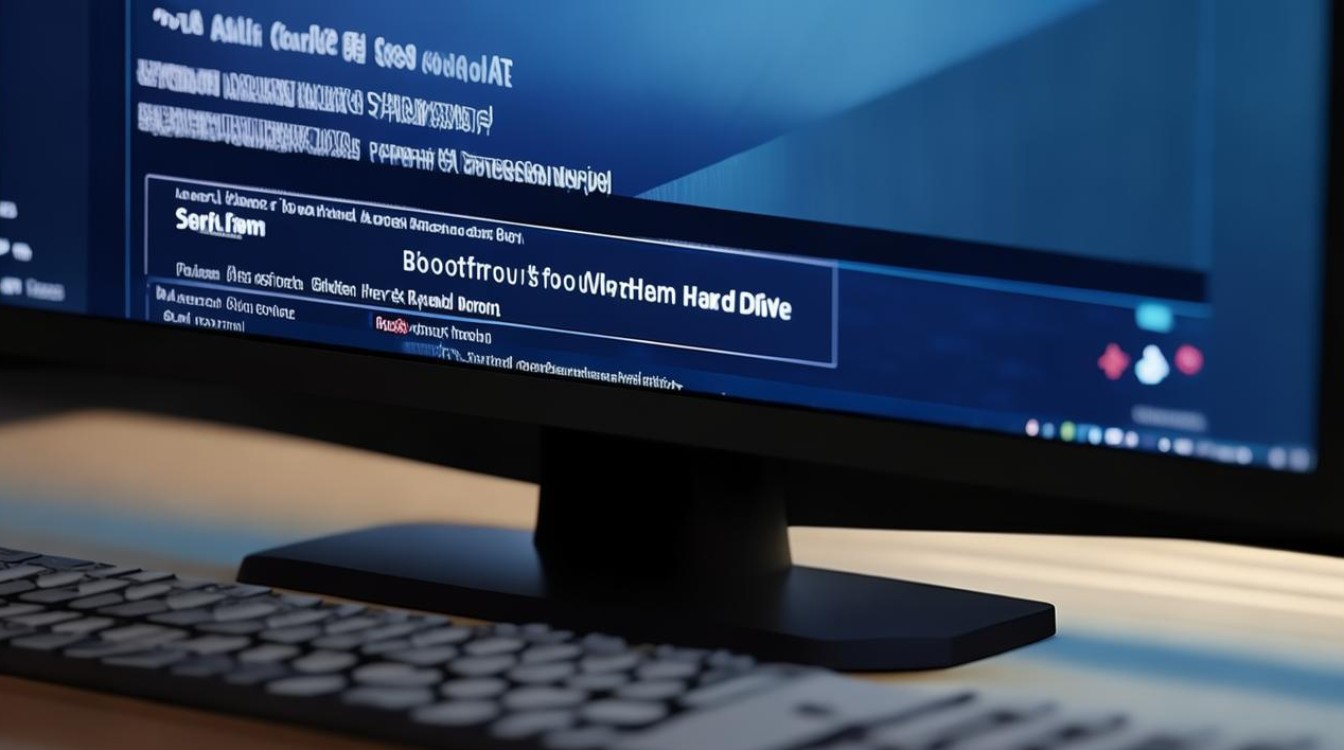
-
设置硬盘为首选启动设备
- 查看可启动设备列表:在“Boot”或“Startup”菜单中,您可以看到当前连接的所有可启动设备列表,包括硬盘、光驱、USB设备等。
- 选择硬盘:使用键盘上的箭头键或鼠标(如果支持),将硬盘移动到启动顺序列表的顶部,硬盘通常标记为“Hard Drive”、“SATA Drive”或“SSD Drive”,具体名称因主板而异。
- 调整启动顺序:如果需要,可以使用键盘上的加号(+)或减号(-)键,或者通过拖动选项来调整启动顺序。
-
保存并退出BIOS设置
- 保存设置:完成设置后,需要保存更改,您可以按下F10键(或主板手册中指示的按键)来保存BIOS设置,然后选择“Yes”或“Exit & Save Changes”以退出BIOS并保存更改。
- 重启计算机:计算机将自动重启,并从硬盘启动。
-
注意事项
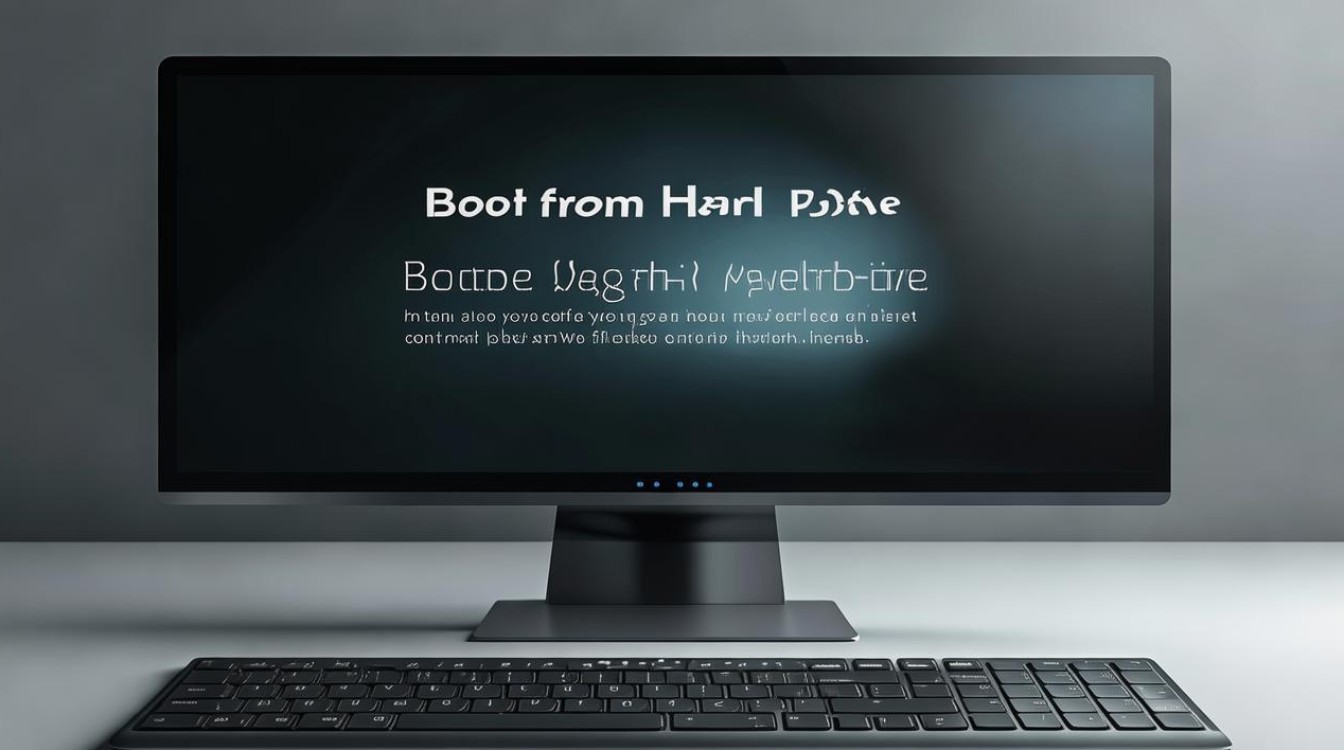
- 确保硬盘已正确连接:在尝试设置硬盘为首选启动设备之前,请确保硬盘已正确连接到计算机,并且所有连接都牢固可靠。
- 更新BIOS:在某些情况下,更新BIOS可能会解决与启动顺序相关的问题,请务必在更新前备份重要数据,并按照制造商的指示进行操作。
- 使用UEFI模式:如果您使用的是较新的计算机,可能需要在BIOS中启用UEFI模式才能正确识别和使用固态硬盘作为启动盘。
-
常见问题解答
- 为什么我的电脑无法从硬盘启动?
- 回答:这可能是由于多种原因造成的,包括但不限于硬盘未正确连接、BIOS设置错误、硬盘损坏或操作系统安装问题,请检查硬盘是否正确连接,并确保其在BIOS设置中被设置为首选启动设备,如果问题依旧存在,可能需要进一步检查硬盘的健康状态或考虑重新安装操作系统。
- 如何恢复BIOS默认设置?
- 回答:要恢复BIOS默认设置,通常需要在BIOS设置界面中找到“Load Default Settings”或类似的选项,并选择它,这将重置所有BIOS设置到制造商的默认值。
- 为什么我的电脑无法从硬盘启动?
版权声明:本文由 芯智百科 发布,如需转载请注明出处。







 冀ICP备2021017634号-12
冀ICP备2021017634号-12
 冀公网安备13062802000114号
冀公网安备13062802000114号